Fre: ac (Windows, macOS e Linux)
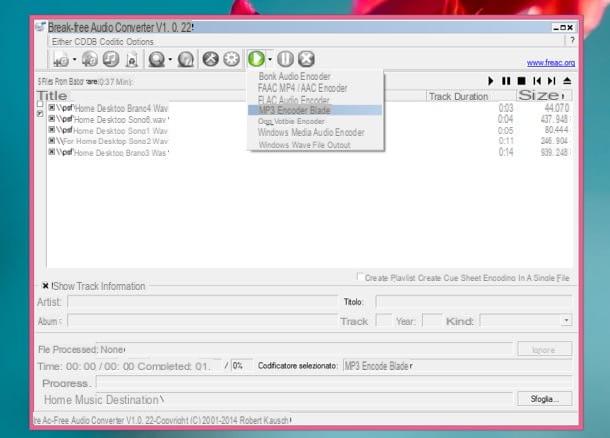
O primeiro software que recomendo que você experimente é Fre: ac. É um conversor licenciado de código aberto que suporta todos os principais formatos de arquivo de áudio. É compatível com Windows e macOS e Linux, portanto, você pode usá-lo independentemente do sistema operacional instalado em seu computador.
Para fazer o download do Fre: ac no seu computador, acesse o site oficial e clique no link Instalador de extração automática: freac-xx.exe se você usa um PC com Windows ou no link Imagem binária .dmg: freac-xx-macosx.dmg se você usa um Mac.
Quando o download for concluído, se você estiver usando um PC com Windows, abra o pacote de instalação de Fre: ac (freac-xx.exe) e conclua a configuração do programa clicando primeiro em Sim e, em seguida, para a frente, Simnovamente para a frente três vezes consecutivas e finalmente Instalar e final.
Se você estiver usando um Mac, para instalar Fre: ac em seu computador, você precisa abrir o pacote no formato .dmg baixado do site do programa e copiar o ícone que ele contém para a pasta Aplicações do macOS.
Neste ponto, inicie Fre: ac. Se você estiver usando um Mac, na primeira inicialização do software, para evitar o aparecimento de erros, pode ser necessário clicar com o botão direito no ícone e selecionar o item Apri no menu que aparece. Assim que a janela do software for exibida na tela, clique no primeiro ícone localizado no canto superior esquerdo (aquele com o símbolo +) Selecione todos os arquivos WAV que deseja converter para MP3 e inicie a conversão selecionando o item MP3 coxo no menu que aparece clicando na seta localizada ao lado do botão verde com símbolo Play.
Se você quiser personalizar a pasta na qual salvar as músicas após a conversão, clique no botão Navegar ... localizado na parte inferior direita. Se, por outro lado, deseja ajustar o nível de qualidade dos MP3s a serem gerados, clique no ícone chave inglesa, selecione o item Lâminas codificadoras de MP3 no menu suspenso na janela que se abre e clique em Configurar.
MediaHuman Audio Converter (Windows e macOS)
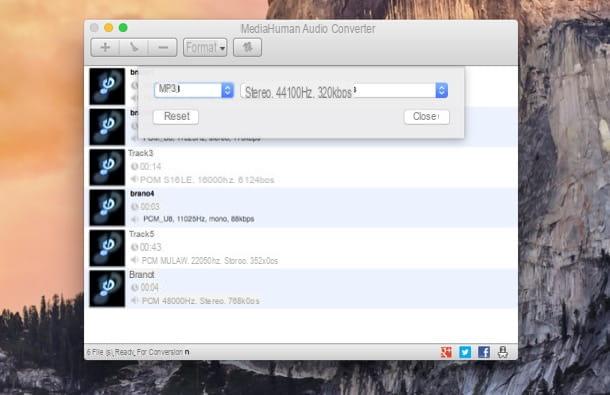
Como alternativa ao programa que propus anteriormente, você pode converter WAV para MP3 com MediaHuman Audio Converter. É um software gratuito disponível para Windows e macOS que pode "digerir" facilmente qualquer arquivo WAV e transformá-lo em MP3.
Para fazer o download do MediaHuman Audio Converter, conecte-se ao site oficial através do link que dei a vocês há pouco e clique no botão Baixar. Em seguida, se você estiver usando um PC com Windows, abra o pacote de instalação do programa (por exemplo, MHAudioConverter.exe), clique no botão Sim e verifique o item Eu aceito os termos do contrato de licença. Então clique em para a frente quatro vezes consecutivas e termine a configuração clicando em primeiro Instalar e, em seguida, final.
Se você estiver usando um Mac, depois de baixar MediaHuman Audio Converter em seu computador, você precisa abrir o pacote em .dmg que contém o programa e arraste o ícone deste último para a pasta Aplicações do macOS. Na primeira inicialização, para evitar o aparecimento de mensagens de erro, pode ser necessário clicar com o botão direito do mouse no ícone do MediaHuman Audio Converter e iniciar o programa selecionando o item Apri no menu que aparece.
Quando a janela do programa aparecer na tela, arraste os arquivos WAV a serem convertidos na janela do software. Em seguida, expanda o menu suspenso Formato localizado no canto superior direito. Na janela que se abre, selecione o item MP3 no primeiro menu, defina a qualidade desejada para o arquivo de saída (por exemplo, estéreo, 44100 Hz, 320 kbps) no segundo menu e clique no botão Fechar para salvar as configurações.
Por fim, clique no botão com o duas flechas localizado no canto superior direito e aguarde a conclusão da conversão do arquivo. As músicas serão salvas na pasta Music Converted by MediaHuman do seu Mac com o nome do usuário.
MooO AudioTypeConverter (Windows)
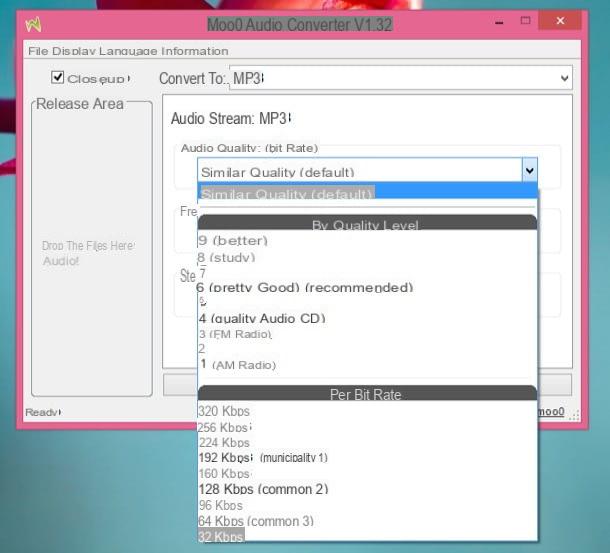
Onde Fre: ac e MediaHuman Audio Converter eles não puderam elaborar nenhuma das passagens que você deu a eles "como uma refeição", tente compensar com Moo0 AudioTypeConverter, outro conversor gratuito para Windows extremamente poderoso e fácil de usar.
Você pode baixá-lo em dois cliques conectando-se ao site oficial usando o link que acabei de fornecer a você e pressionando o botão verde primeiro Baixar e, em seguida, Faça o download agora. Quando o download for concluído, abra o pacote de instalação do software (por exemplo,Moo0_AudioConverter_v1.32_Installer.exe) e remova a seleção dos itens relacionados a outro software Moo0 para evitar o download de programas adicionais.
Agora clique em para a frente, coloque a marca de seleção ao lado do item Eu aceito as condições e termine a configuração pressionando primeiro para a frente três vezes consecutivas e depois Instalar e perto.
Neste ponto, para transformar WAV em MP3 com Moo0 AudioTypeConverter, inicie o software e assim que a janela do mesmo for exibida na área de trabalho selecione os arquivos a serem convertidos com o mouse e arraste-os para a janela do aplicativo: isso é tudo. Se você deseja ajustar os parâmetros de qualidade dos arquivos de saída, clique no botão Opzioni Avanzate e selecione uma das opções disponíveis no menu suspenso localizado sob o item Taxa de bits (qualidade de áudio).
ZamZar (online)
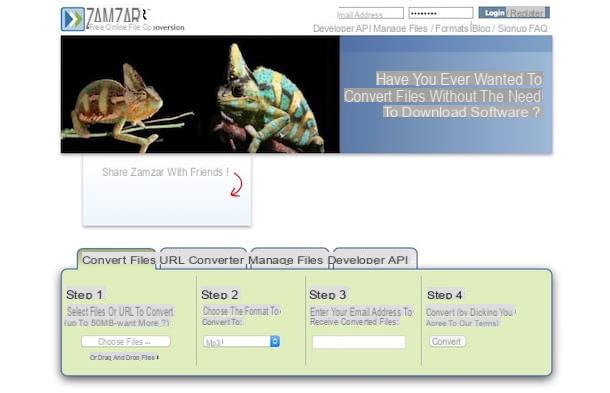
Se você não tem muitas músicas para converter, você também pode recorrer a serviços online, como ZamZar o que permite que você faça tudo no navegador. É totalmente gratuito, suporta a conversão de vários arquivos em lotes e não envolve práticas de gravação demoradas. No entanto, tem um limite de upload de 50 MB e requer a inserção de um endereço de e-mail válido, na verdade os links para baixar os arquivos convertidos são enviados por e-mail.
Para experimentá-lo, conectado à sua página inicial através do link que acabei de indicar, clique no botão Escolher os arquivos ... e selecione as músicas a serem convertidas em seu computador.
Neste ponto, selecione a opção MP3 do menu Converta arquivos para:, digite seu endereço de e-mail no campo Passo 3 e clique em Converter. Ao final da conversão você receberá os links para baixar as músicas em MP3 diretamente para sua caixa de entrada. Mais fácil do que isso?
Media.io (online)
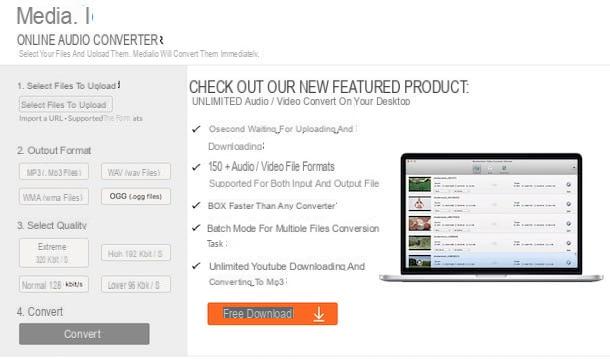
Como alternativa ao serviço online que propus anteriormente, você pode converter WAV para MP3 com Quero dizer. Esta é outra excelente ferramenta online totalmente gratuita que pode converter todos os principais formatos de arquivos de áudio juntos, sem recorrer a extensões ou plug-ins especiais. Você pode usá-lo mesmo que nem o Flash Player nem o Java estejam instalados no seu computador. Em suma, experimente e verá que não se arrependerá. É compatível com todos os principais programas de navegação na web e não há limites de upload específicos a serem respeitados.
Para usá-lo, conectado à sua página inicial através do link que acabei de fornecer a você, pressione o botão Selecione os arquivos para upload e selecione as músicas WAV a serem convertidas.
Em seguida, clique no botão MP3 localizado na parte inferior esquerda, selecione uma das taxas de bits disponíveis na parte inferior da página (pessoalmente, eu recomendo Kbps 320 para manter a alta qualidade do áudio) e clique em Converter para iniciar o processo de conversão.
Aguarde o tempo necessário para que os arquivos sejam processados (a duração da conversão depende do peso das músicas e da velocidade da conexão à Internet) e clique no item Baixar para baixar os MP3s finais para o seu computador.
Como converter WAV para MP3

























